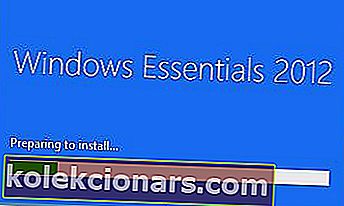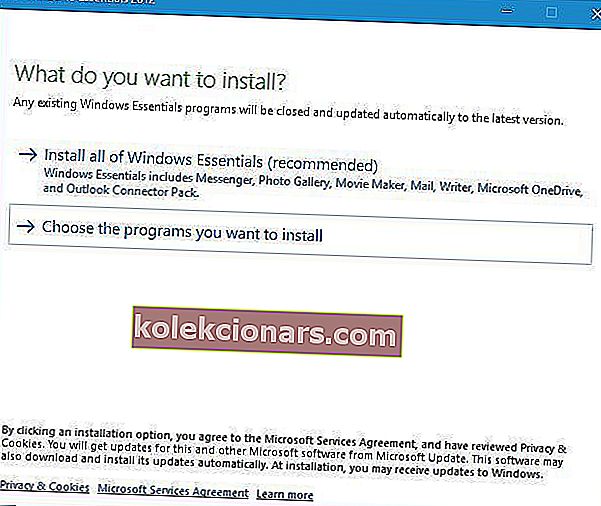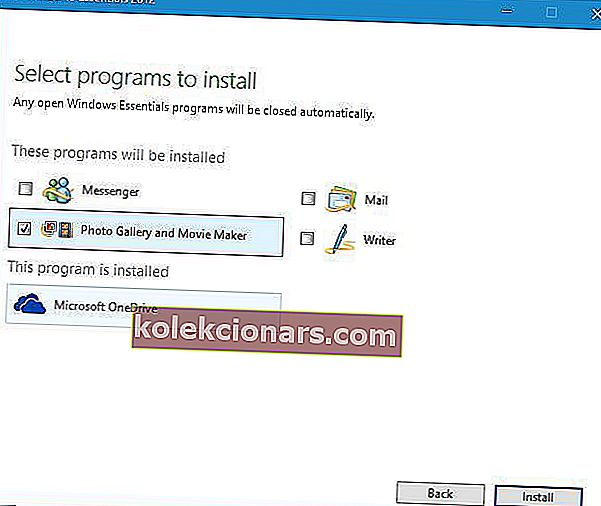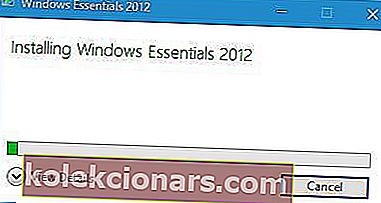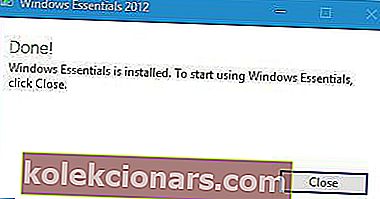Trong nhiều năm, Microsoft đã phát hành nhiều công cụ tuyệt vời, nhưng tiếc là một số công cụ này đã phải ngừng hoạt động. Một trong những công cụ này là Windows Photo Gallery.
Vì đây là một công cụ phổ biến như vậy nên hôm nay chúng tôi quyết định hướng dẫn bạn cách tải xuống và cài đặt nó trên Windows 10.
Windows Photo Gallery là gì?
Windows Photo Gallery là một ứng dụng tối ưu hóa hình ảnh và chỉnh sửa ảnh. Phiên bản đầu tiên của phần mềm này được bao gồm trong Windows Vista, và nó được thiết kế để thay thế Windows Picture và Fax Viewer.
Phiên bản đầu tiên được phát triển vào tháng 12 năm 2001 dưới dạng Thư viện ảnh và nó được phát hành trong Bộ ảnh kỹ thuật số 9 vào ngày 3 tháng 6 năm 2003. Phần mềm cuối cùng mang thương hiệu Thư viện ảnh được phát hành vào ngày 22 tháng 4 năm 2005.
Sau đó, Windows Photo Gallery tiếp quản và nó đi kèm với tất cả các phiên bản của Windows Vista.
Khi Windows 7 được phát hành, Windows Photo Gallery đã được gỡ bỏ và thêm vào bộ Windows Live Essentials. Đồng thời, Microsoft đã đổi tên ứng dụng này thành Windows Live Photo Gallery và phiên bản đầu tiên của phần mềm này được phát hành vào năm 2007.
Trong những năm qua, công cụ này đã chứng kiến một số thay đổi lớn và các tính năng mới như nhận dạng khuôn mặt, ghép ảnh, gắn thẻ hàng loạt người và gắn thẻ địa lý.
Windows Photo Gallery cho phép bạn sắp xếp ảnh bằng cách thêm tiêu đề, xếp hạng, chú thích và thẻ siêu dữ liệu tùy chỉnh, ngoài ra còn có hỗ trợ tiêu chuẩn siêu dữ liệu XMP cho phép phân loại ảnh của bạn hiệu quả hơn.
Windows Photo Gallery cũng hỗ trợ chỉnh sửa ảnh cơ bản, do đó cho phép bạn nhanh chóng thay đổi kích thước, cắt, điều chỉnh bóng, độ sắc nét hoặc giảm nhiễu. Một tính năng hữu ích khác của công cụ này là thay đổi kích thước hàng loạt cho phép bạn nhanh chóng thay đổi kích thước nhiều ảnh.
Đối với các định dạng được hỗ trợ, Windows Photo Gallery hỗ trợ các định dạng hình ảnh và video phổ biến nhất.
Làm thế nào để cài đặt Windows Photo Gallery trên Windows 10?
Cài đặt Windows Photo Gallery khá đơn giản và bạn có thể thực hiện bằng cách làm theo các bước sau:
- Truy cập trang tải xuống Windows Essentials và tải xuống Windows Essentials.
- Chạy tệp wlsetup-web mà bạn vừa tải xuống để bắt đầu thiết lập.

- Chờ quá trình cài đặt chuẩn bị.
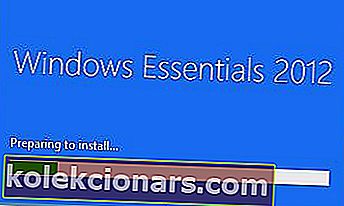
- Chọn Chọn chương trình bạn muốn cài đặt .
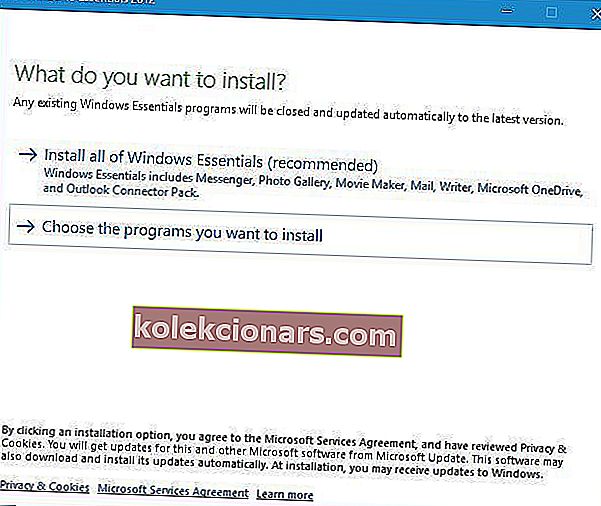
- Đảm bảo chỉ chọn Thư viện ảnh và Trình làm phim . Nhấp vào nút Cài đặt để bắt đầu cài đặt.
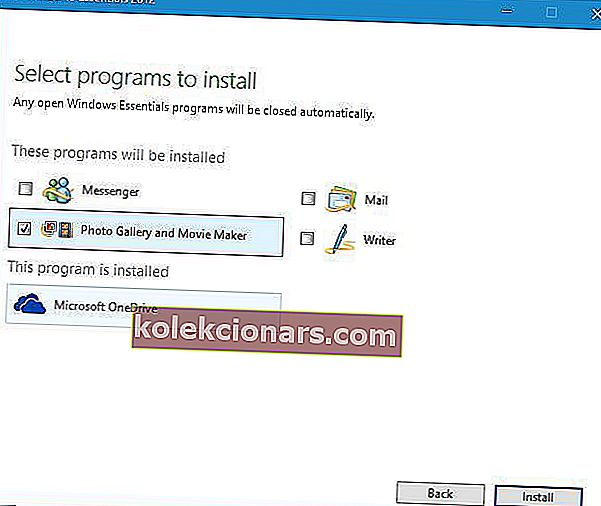
- Chờ các ứng dụng cài đặt.
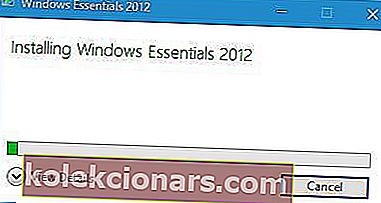
- Sau khi thiết lập hoàn tất, hãy nhấp vào nút Đóng .
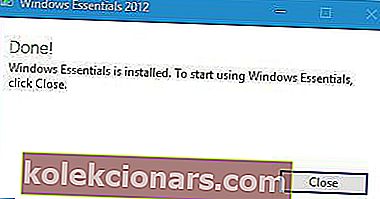
Sau khi thiết lập xong, bạn có thể khởi động Thư viện ảnh bằng cách nhấp đúp vào phím tắt của nó.

Ngay khi bắt đầu Thư viện ảnh, chúng tôi đã gặp phải thông báo lỗi cho biết Thư viện ảnh yêu cầu Microsoft SQL Server 2005 Compact Edition để chạy.
May mắn thay, bạn có thể tải xuống tất cả các thành phần cần thiết từ đây. Sau khi cài đặt các thành phần cần thiết, bạn sẽ có thể sử dụng Thư viện ảnh mà không gặp bất kỳ sự cố nào.

Sau khi khởi động ứng dụng, bạn sẽ thấy danh sách các hình thu nhỏ từ thư mục Ảnh của mình, nhưng bạn có thể dễ dàng thêm bất kỳ thư mục nào khác vào Thư viện Ảnh.

Bạn cũng có thể nhấp đúp vào hình thu nhỏ để xem từng hình ảnh. Từ đây, bạn gắn thẻ mọi người, thêm thẻ địa lý, chú thích và thẻ mô tả.
Ngoài ra, bạn có thể chọn giữa một số cài đặt trước về màu sắc và độ phơi sáng, hoặc bạn có thể tinh chỉnh tất cả các tùy chọn này theo cách thủ công. Sau khi thực hiện xong các thay đổi, bạn có thể lưu hình ảnh đã chỉnh sửa dưới dạng bản sao và giữ nguyên hình ảnh gốc.

Bạn có thể đặt hình ảnh đã chỉnh sửa của mình làm màn hình nền hoặc chia sẻ trực tuyến trên các trang web truyền thông xã hội ngay từ Thư viện ảnh.

Chúng tôi phải đề cập rằng bạn có thể dễ dàng áp dụng các hiệu ứng như hiệu chỉnh màu sắc và độ phơi sáng cho nhiều hình ảnh chỉ bằng cách chọn chúng và nhấp vào hiệu ứng mong muốn.
Tất nhiên, nếu bạn không hài lòng với các thay đổi, bạn có thể dễ dàng hoàn nguyên về phiên bản gốc.

Ngoài việc thêm hiệu ứng, bạn có thể tạo ảnh toàn cảnh, tự động cắt dán và ghép ảnh ngay từ chính ứng dụng.

Thư viện ảnh không hoạt động trên Windows 10? Đừng để điều này làm hỏng ngày của bạn và hãy khắc phục nó trong một vài bước đơn giản với hướng dẫn này.
Như bạn có thể thấy, Photo Gallery hoạt động trên Windows 10 mà không gặp bất kỳ sự cố lớn nào. Vấn đề duy nhất mà chúng tôi gặp phải là thiếu Microsoft SQL Server 2005 Compact Edition, nhưng sau khi cài đặt các công cụ cần thiết, ứng dụng đã hoạt động mà không gặp bất kỳ sự cố nào.
Đừng quên rằng Windows Photo Gallery đã ngừng hoạt động và Microsoft không còn cung cấp hỗ trợ cho nó nữa. Nếu gặp bất kỳ vấn đề nào với ứng dụng, bạn sẽ phải tự mình giải quyết chúng.
Nếu bạn quan tâm đến một công cụ chỉnh sửa hình ảnh có khả năng hơn có thể giúp bạn thực hiện tất cả các dự án của mình, hãy xem hai danh sách này mà chúng tôi đã chuẩn bị:
- 8 phần mềm chỉnh sửa ảnh PC tốt nhất năm 2019
- 8 phần mềm quản lý và chỉnh sửa ảnh tốt nhất cho Windows 10
Ở đó bạn sẽ tìm thấy các tựa như NCH PhotoPad, Skylum Luminar, Corel PaintShop Pro, ACDSee Photo Editor và nhiều hơn nữa. Các công cụ này dễ sử dụng, mang lại kết quả chuyên nghiệp và được cập nhật cho năm 2019.
Vui lòng cho chúng tôi biết trong phần nhận xét bên dưới bạn sử dụng trình chỉnh sửa ảnh nào và Windows Photo Gallery có còn chỗ trên máy tính của bạn vào năm 2019 hay không.
Ghi chú của người biên tập: Bài đăng này ban đầu được xuất bản vào tháng 7 năm 2016 và kể từ đó đã được sửa đổi và cập nhật hoàn toàn để có độ mới, độ chính xác và tính toàn diện.